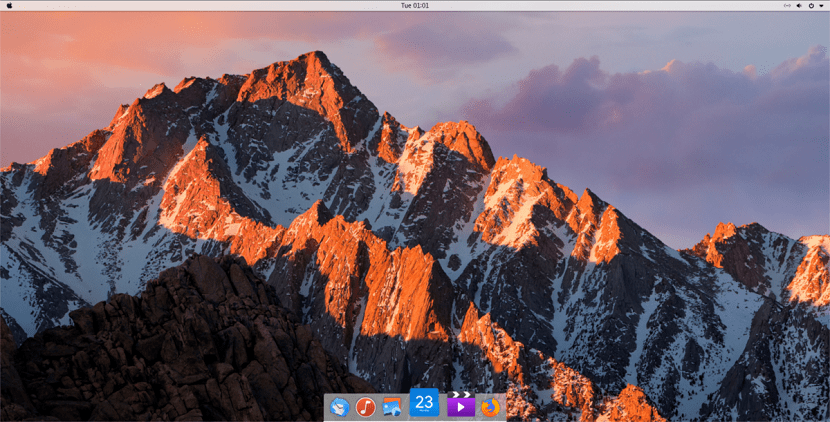
Kahtlemata suurtest eelistest või võiksime seda nimetada Linuxi funktsiooniks ja selle töölaua keskkond on see, mida saate neid oma maitse järgi muuta ja antud juhul pole see Gnome töölaua keskkonna jaoks erand.
Seekord kasutame mitmekülgsust veidi ära mida see keskkond meile pakub ja neile, kes armastavad Mac OS-i töölauda anname Gnome'ile selle muutmiseks väikese näpuga.
Enne mis tahes teema lubamist peate tegema mitmeid asju, lisaks sellele kõigele peate installima Maciga sarnase ühilduva ikooniteema.
nüüd läheme Docki punkti, antud juhul kasutame selleks Planki, nii et selle installimiseks peame avama terminali ja käivitama selles järgmise käsu:
sudo apt instalar git plank
Plank ja Git on enamikus Linuxi distributsioonides üsna tavalised programmid, mistõttu nende installimisel ei tohiks probleeme tekkida.
Installige macOS High Sierra teema
El Linuxi Mac OS High Sierra teema toetab palju erinevaid operatsioonisüsteeme. Selles juhendis keskendume Gnome'ile selle sarnasuse tõttu Maci operatsioonisüsteemiga.
git clone https://github.com/B00merang-Project/macOS-High-Sierra.git
Gnome'i töölauale alla laaditud teemafailidega mõnda seadet tuleb muuta.
Täpsemalt kohandatud teemade valik.
Gnome'i kriipsus avame jaotise "Seaded" ja otsime osa "Tweaks", selleks peame klõpsama jaotisel "Laiendused".
Aken "Laiendused" sisaldab lubamiseks kümneid erinevaid asju. Selle juhendi jaoks on oluline ainult laiendus "kasutajateemad".
Selle aktiveerimiseks peavad nad klõpsama nupul "kasutajateemad".
Seejärel kasutatakse terminalis CD käsku positsioneerime ennast / home / uude macOS-High-Sierra kausta.
cd macOS-High-Sierra mv Wallpaper.jpg ~/Imágenes
Viimasena installige ülejäänud teema süsteemi.
sudo mkdir -p /usr/share/themes/macos-sierra mv * /usr/share/themes/macos-sierra
Teise võimalusena installige High Sierra teema järgmiselt:
mkdir -p ~/.themes mkdir -p ~/.themes /macos-sierra mv * ~/.themes

MacOS High Sierra teema on kasutamiseks valmis. Nüüd jääb üle vaid see lubada. Selle lubamiseks avage Tweaks ja valige käsk „Välimus”.
Valige rippmenüüst "Rakendused" GTK teema seadistamiseks macos-sierra. Nüüd peate sama tegema ka "Shelli teema" puhul.
Installimisprotsessi valikuline samm on akna juhtnuppude asukoha muutmine paremalt vasakule (nagu Macis). See samm pole oluline ja selle saab vahele jätta, kui teile ei meeldi vasakul asuvate juhtnuppude olemasolu.
Sellisel viisil akna juhtnuppude seadistamine aitab Gnome'il tunda end pigem Macina.
Akna juhtelemendi suuna muutmiseks avage terminal ja käivitage järgmine käsk:
gsettings set org.gnome.desktop.wm.preferences button-layout close,minimize,maximize:
Keela Gnome Dock
Gnome Shellil on sisseehitatud dokk, kuid see pole selle teema jaoks eriti kasulik, seetõttu tuleks see keelata.
Praegu on parim viis Gnome töölauale sisseehitatud rakenduste doki täielikuks peitmiseks on laienduse "Dash to Dock" installimine ja keelake kõik seaded selle jäädavaks peitmiseks.
Laadige alla ja installige laiendus, seejärel avage jaotis "Seaded". Minge jaotisse "Laiendused" ja klõpsake liuguril, et lubada "Dash to dock".
Kui see on lubatud, klõpsake selle seadetele juurde pääsemiseks hammasratast.
Juhtpaneeli kaudu sätete ala dokkimiseks ja kõigi valikute keelamiseks.
Kõik suvandite menüü liugurid peavad olema 0-ga ja kõik võimalikud valikud peavad olema keelatud.
Selle aktiveerimiseks klõpsake vasakus ülanurgas Apple'i ikooni, leidke "Plank" ja klõpsake seda.
Kui see on avatud, kuvatakse see ekraani allosas.
Paremklõpsake baasil ja valige suvand "Eelistused".
Teema muutmiseks otsige eelistuste alalt rippmenüüd "teema" ja muutke see väärtuseks "GTK +".
Lõpuks lõpetage protsess, luues terminali Planki alguskirje.
mkdir -p ~/.config/autostart cp /usr/share/applications/plank.desktop ~/.config/autostart
22 - Ma tegin seda ja see ei tundu nagu pilt. Liigutage tegumiriba allosas ja keskel. Samuti liigub vasakule küljele kolm akna nuppu, sulgemine, minimeerimine ja maksimeerimine. Mitte midagi rohkemat!